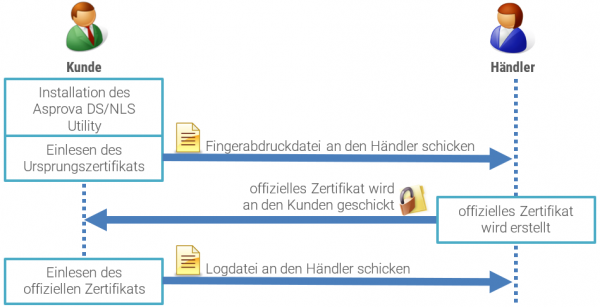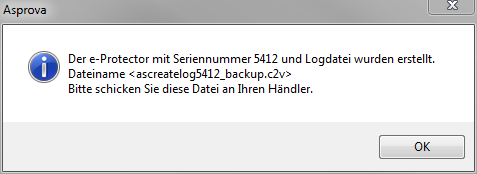Backup-Protektor: Unterschied zwischen den Versionen
GK (Diskussion | Beiträge) (→Offizielles Zertifikat einlesen) |
GK (Diskussion | Beiträge) K (→Ursprungszertifikat einlesen und Fingerprint-Datei erstellen) |
||
| Zeile 66: | Zeile 66: | ||
; Hinweise | ; Hinweise | ||
| − | * | + | * Das Erstellen des offiziellen Zertifikats dauert ein paar Tage. Der Backup-eProtector kann erst genutzt werden wenn das offizielle Zertifikat eingelesen wurde. |
* Sollte die Fingerprint-Datei aus Versehen gelöscht werden, so können Sie diese durch erneutes Einlesen des Ursprungszertifikats neu erstellen. | * Sollte die Fingerprint-Datei aus Versehen gelöscht werden, so können Sie diese durch erneutes Einlesen des Ursprungszertifikats neu erstellen. | ||
Version vom 9. Oktober 2019, 20:54 Uhr
Wenn Ihr Updatevertrag aktiv ist, so haben sie einen Backup-Protektor, den Sie im Falle eines Defektes anstatt des regulären Kopierschutzes verwenden können. Da der Ersatz des regulären Kopierschutzes einige Tage in Anspruch nimmt und Ihnen die Arbeit mit Asprova sonst für einige Zeit nicht möglich wäre, gibt es die Backup-Protektoren um eine möglichst unterbrechungsfreie Arbeit mit Asprova zu gewährleisten
Inhaltsverzeichnis
Backup-USB-Dongle
Hinweis
Da verlorengegangene Backup-USB-Dongles nicht ersetzt werden können, bewahren Sie diese bitte an einem sicheren Ort auf.
Funktion überprüfen
Bitte führen Sie die nachfolgenden Schritte aus, um zu überprüfen, ob der Backup-USB-Dongle erkannt wird und funktionsfähig ist.
- Starten Sie Asprova (ohne eine Projektdatei zu öffnen)
- Klicken Sie im Menü [Modul] auf [Lizenzbezug ändern] > [Lokaler Schutz]
- Falls ein normaler USB-Dongle am Computer eingesteckt ist, so entfernen Sie diesen
- Stecken Sie den Backup-USB-Dongle ein
- Klicken Sie im Menü [Hilfe] auf [Lizenzinformationen …]
- Die Schaltfläche [Backup-Dongle aktivieren] sollte unten links sichtbar sein
Falls der normale USB-Dongle defekt ist und Sie den Backup-USB-Dongle aktivieren wollen, so folgen Sie bitten den Anweisungen in Backup-Protektor aktivieren.
Backup-eProtector
Hinweise
- Die Erstellung eines Backup-eProtectors nimmt einige Tage in Anspruch. Warten Sie daher mit der Erstellung keinesfalls bis zu einem Schadensfall.
- Die Funktionsfähigkeit des Backup-eProtectors kann von Ihrem Händler nicht im Voraus überprüft werden. Überprüfen Sie daher bitte unbedingt selber die Funktionsfähigkeit.
- Richten Sie den eProtector nicht auf einem anderen Rechner ein, auf dem bereits ein normaler eProtector existiert. Eine gemeinsame Nutzung auf dem gleichen Rechner ist nicht möglich.
- Der eProtector kann nicht erkannt werden wenn gleichzeitig ein USB-Dongle eingesteckt ist. Entfernen Sie daher vor der Nutzung den USB-Dongle.
Authentifizieren des Backup-eProtectors
| Dateiname | Kurzbeschreibung | Beschreibung | |
|---|---|---|---|
| 1 | asprovisional.v2c | Ursprungszertifikat | Wird genutzt, um die Fingerprint-Datei zu erstellen. Datei wird bei der Installation von Asprova DS/NLS automatisch im Programmverzeichnis abgelegt. |
| 2 | asfingerprint.c2v | Fingerabdruckdatei | Wird vom Utility erstellt und im Programmverzeichnis gespeichert. Diese Datei muss an Ihren Händler geschickt werden. |
| 3 | aslicenseXXXX.v2c | Offizielles Zertifikat | Diese Datei wird Ihnen von Ihrem Händler zugeschickt. Enthält die Lizenzinformationen. Nachdem diese Datei vom Utility eingelesen wurde, steht Asprova NLS zur Verfügung. |
| 4 | ascreatelogXXXX.c2v | Logdatei über Erstellung des eProtectors | Wird beim Einlesen der aslicenseXXXX.v2c erstellt.Diese Datei muss an Ihren Händler geschickt werden. |
Die Authentifizierung muss dem folgenden Prozess entsprechen:
Asprova starten
- Starten Sie Asprova (ohne eine Projektdatei zu öffnen)
- Klicken Sie im Menü [Modul] auf [Lizenzbezug ändern] > [Lokaler Schutz]
- Wenn ein normaler USB-Dongle am Computer eingesteckt ist, so entfernen Sie diesen
- Klicken Sie im Menü [Hilfe] auf [Lizenzinformationen …]
- Gehen Sie in Asprovas Hauptmenü auf [Hilfe] – [Lizenzinformationen …].
Ursprungszertifikat einlesen und Fingerprint-Datei erstellen
Das Ursprungszertifikats asprovisional.v2c wird bei Installation von Asprova automatisch erstellt und im Programmverzeichnis abgelegt. Klicken Sie auf die Schaltfläche [eProtector-Zertifikat einlesen], um das Ursprungszertifikat einzulesen.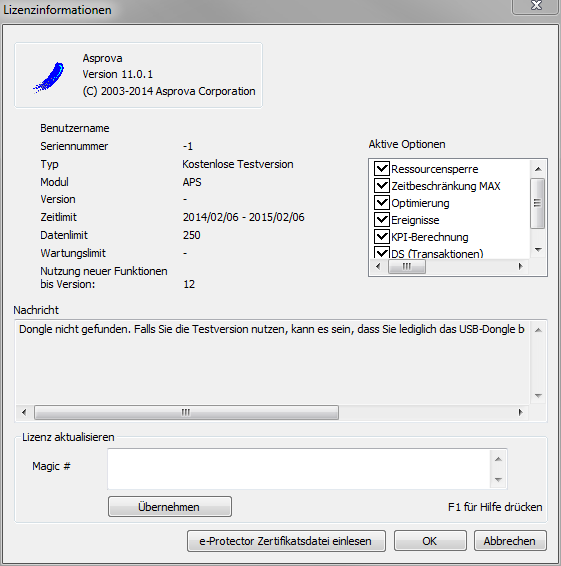
Asprova erstellt jetzt die Fingerprint-Datei und speichert sie im Programmverzeichnis ab1. Schicken Sie diese Datei unverzüglich an Ihren Händler.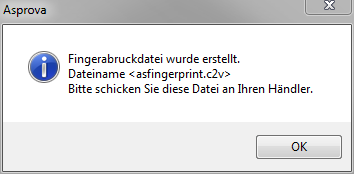
- Hinweise
- Das Erstellen des offiziellen Zertifikats dauert ein paar Tage. Der Backup-eProtector kann erst genutzt werden wenn das offizielle Zertifikat eingelesen wurde.
- Sollte die Fingerprint-Datei aus Versehen gelöscht werden, so können Sie diese durch erneutes Einlesen des Ursprungszertifikats neu erstellen.
Offizielles Zertifikat einlesen und Backup-eProtector erstellen
Nach dem Erhalt des offiziellen Zertifikats öffnen Sie wieder den Dialog [Lizenzinformationen] und klicken auf den Button [eProtector-Zertifikat einlesen] um das offizielle Zertifikat aslicenseXXXX_backup.v2c einzulesen.
- Hinweis
- Dies muss auf dem selben Computer und mit den selben Benutzerrechten geschehen wie beim Erstellen der Fingerprint-Datei. Ein Austausch zwischen verschiedenen Computern ist nicht möglich.
Wurde der Backup-e-Protector erfolgreich erstellt, so wird im Dialog [Lizenzinformationen] die Schaltfläche [Backup-Dongle aktivieren]angezeigt (klicken Sie diese noch nicht an!).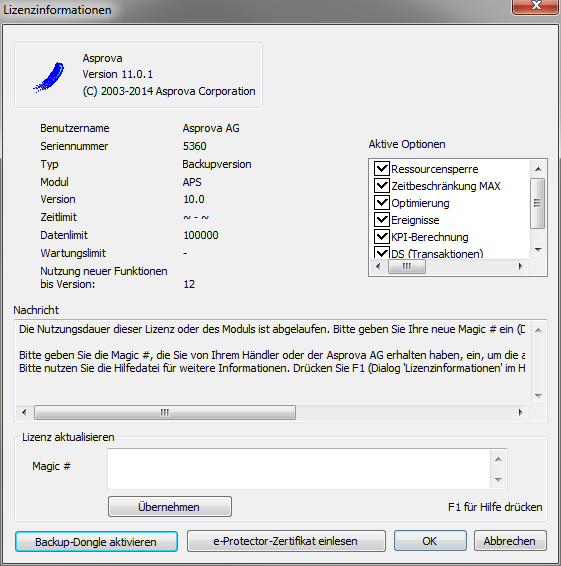
- Hinweis
- Bei der Erstellung des Backup-eProtectors wird auch die Datei
ascreatelogXXXX_backup.c2v(Logdatei über die Erstellung des eProtectors) erstellt. Bitte schicken Sie diese an Ihren Händler, da diese unbedingt für die weitere Verwaltung der Lizenz benötigt wird.
Wenn der Lizenzbezug über NLS nicht mehr möglich ist und Sie den Backup-eProtector aktivieren wollen, so folgen Sie bitten den Anweisungen in Backup-Protektor aktivieren.
- At this point, you can use it as a Backup Version protector for Asprova APS. It is not necessary to wait for the authentication file to be sent from Asprova Corporation.
When it is ready to be used as a Backup Version protector (e-Protector), the display will be as shown below. Confirm that, in addition to the user name and serial No., the "Enable Backup Version Protector" button (circled in red in the figure below) is displayed.
For how to enable the Backup Version protector due to failure of the Professional Edition protector, follow the procedure in "3 Activating the Backup Version protector".
3. Validate backup protector
When Asprova cannot be activated as a Professional Edition due to failure of the Professional Edition protector, use the Backup Version protector with the following procedure.
- The Backup Version protector (e-protector) requires execution of a use start procedure in advance.
1. Start Asprova. 2. Select [Module] - [Change license acquisition method] - [Local protector] from the menu. 3. Select [Help] - [User registration] from the menu. 4. Click the "Enable Backup Version Protector" button in the user registration information dialog. (Circled in red in the figure below)
The license is available in the following 3 weeks after validation. Please exchange the broken protector key with Asprova corporation/distributor during this period. The backup protector key will be disable after 3 weeks.
We will send you a magic number to allow reuse of the Backup Version protector when you send us the Professional Edition protector after replacement. After confirming that the Professional Edition protector works normally, do not forget to apply the magic number to the Backup Version protector before removing the Backup Version protector. When exchange the protector, a magic number is sent to customer and it is used to initialize the backup protector. Please use the magic number to initialize the backup protector by the magic number when it is used next time.